winpe怎么安装win10系统|winpe安装win10教程
pe怎么安装win10旗舰版系统呢?前几天看到有小伙伴在留言,小编利用时间整理了一下设置操作步骤,下面小编就来分享一下怎么操作,很简单的,小伙伴感兴趣或者想学习的话都可以自己动手来尝试一下。方法步骤如下。
推荐系统:win10 64位纯净版
准备一个大白菜一键装机的U盘
1、将win10系统iso文件直接复制到winpe启动盘的GHO目录下;
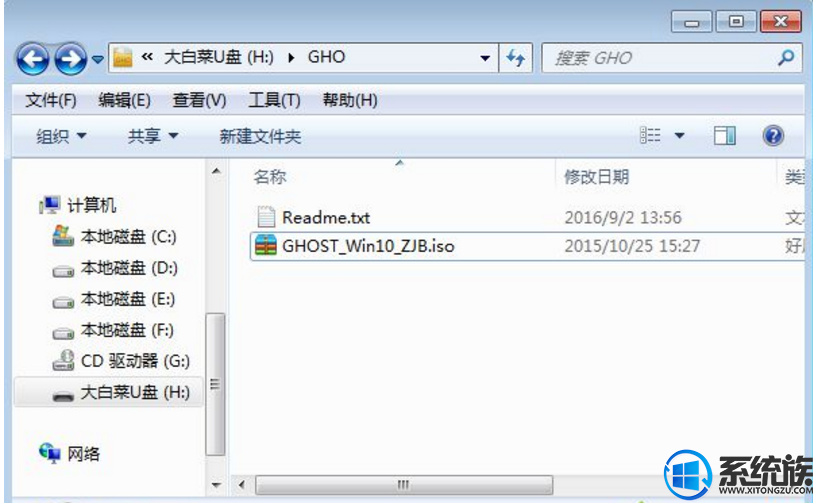
2、在需要装win10电脑上插入winpe启动盘,重启后按F12、F11、Esc等快捷键打开启动菜单,选择U盘选项回车;
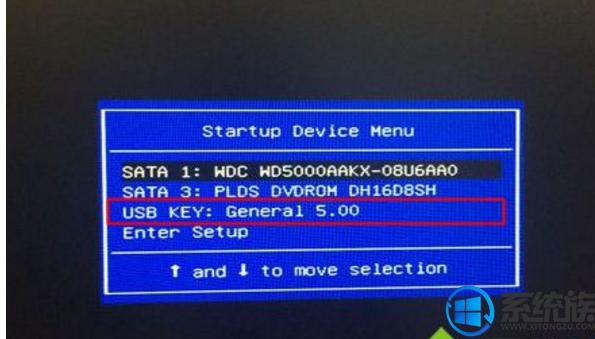
3、在这个菜单中选择【02】回车,启动winpe系统;

4、双击打开【大白菜一键装机】,选择win10 iso镜像,会自动提取gho文件,点击下拉框,选择win10.gho文件
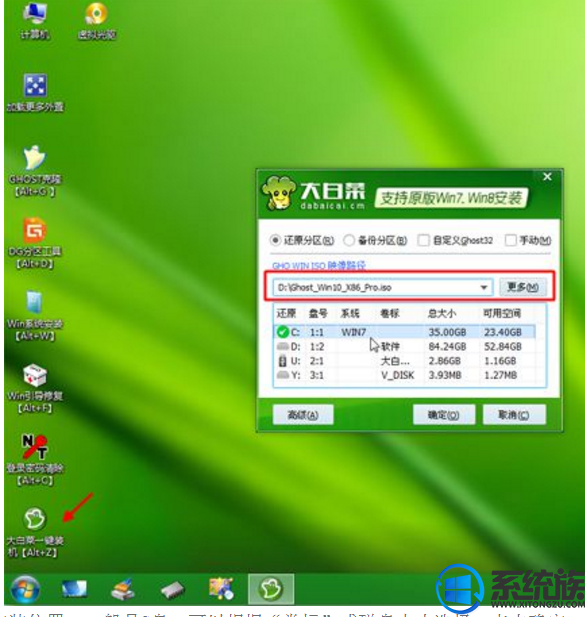
5、选择安装位置,一般是C盘,可以根据卷标或磁盘大小选择,点击确定;
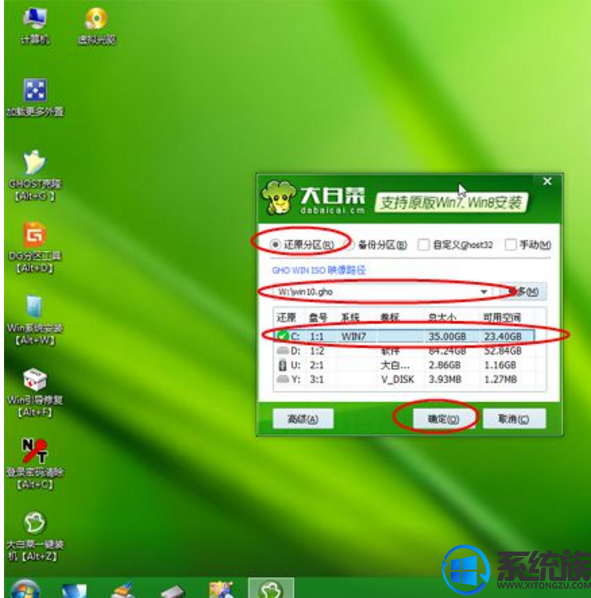
6、弹出提示框,勾选完成后重启,点击是;
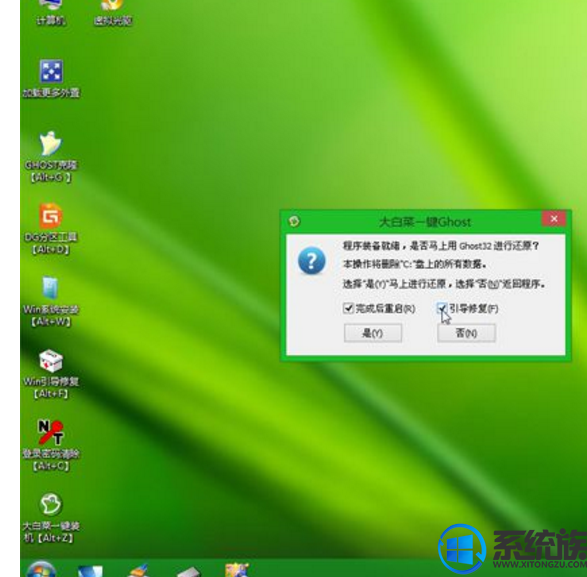
7、转到这个界面,执行win10系统解压到C盘的操作;
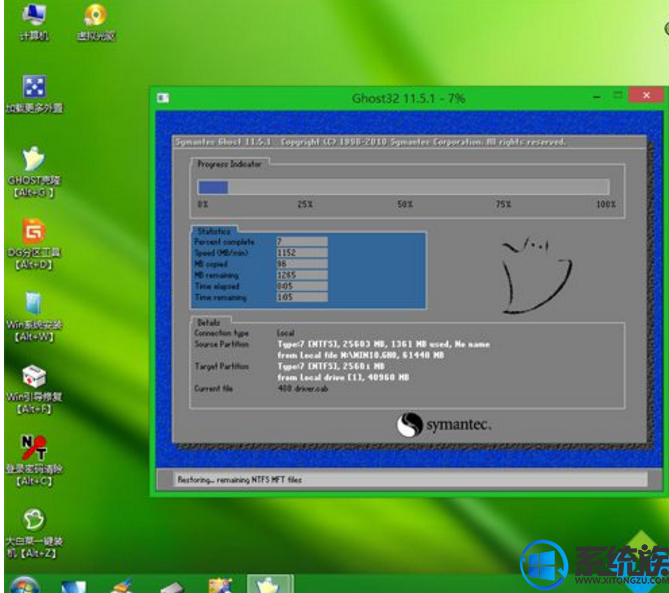
8、解压完成后,电脑会自动重启,此时拔出winpe启动盘,进入这个界面,执行安装win10过程;

9、最后启动进入win10系统桌面,安装完成。

以上内容就是今天问题的解决方法,希望对有需要的小伙伴有所帮助,系统族更多精彩等着你。
 微信扫一扫打赏
微信扫一扫打赏
 支付宝扫一扫打赏
支付宝扫一扫打赏





